'>
זה תמיד חשוב עדכן את מנהל ההתקן של AMD RX 580 כדי לוודא שכרטיס המסך שלך פועל כראוי ולמנוע בעיות כמו קריסת משחקים, מסכים כחולים וכו '. בפוסט זה אנו מראים לך 3 דרכים בטוחות וקלות עדכן את מנהל ההתקן של AMD RX 580 .
AMD RX 580 , aka AMD RX 580 סדרה s, שייך ל סדרת AMD RX 500 מִשׁפָּחָה.
3 אפשרויות לעדכון מנהלי התקנים של AMD RX580 ב- Windows
להלן 3 אפשרויות עבורך לעדכן את מנהל ההתקן של AMD RX580; פשוט בחר בדרך שאתה מעדיף:
- עדכן את מנהל ההתקן של AMD RX 580 באמצעות מנהל ההתקנים
- עדכן את מנהל ההתקן של AMD RX 580 באופן ידני
- עדכן את מנהל ההתקן של AMD RX 580 באופן אוטומטי (מומלץ)
שיטה 1: עדכון AMD RX 580 מנהל התקן באמצעות מנהל ההתקנים
מנהל ההתקנים הוא ללא ספק דרך מהירה לעדכן מנהלי התקנים מכיוון ש- Windows יכול לעזור לנו למצוא את מנהל ההתקן הנכון ולחסוך לנו זמן רב במציאת מנהל ההתקן. אבל יש ניגוס אחד: אין בהכרח את הגרסה האחרונה הזמינה. ובכל זאת, בואו ננסה את זה:
1) במקלדת, לחץ מקש הלוגו של Windows ו ר באותו זמן, ואז העתק והדבק devmgmt.msc בתיבה ולחץ בסדר .

2) אתר ולחץ עליו פעמיים מתאמי תצוגה (aka. כרטיס מסך , כרטיס מסך ) להרחיב אותו.
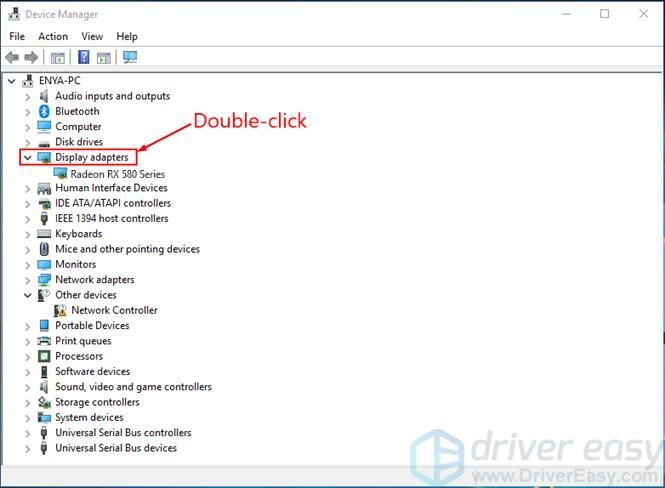
3)לחץ לחיצה ימנית על סדרת Radeon RX 580 ולחץ עדכן את מנהל ההתקן .
4) לחץ חפש אוטומטית תוכנת מנהל התקן מעודכנת .
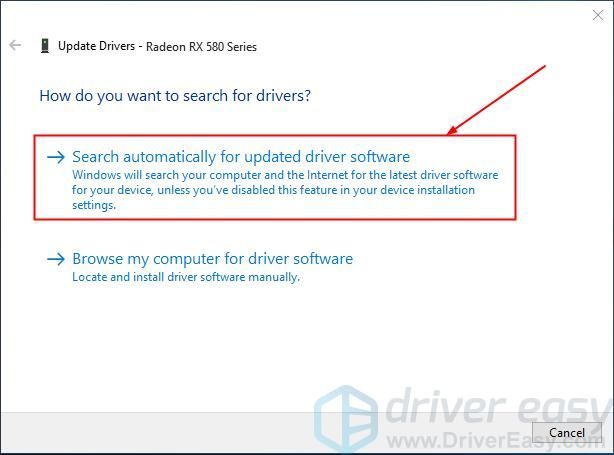
5)Windows שלך ינסה בכל כוחו למצוא את האחרונה סדרת Radeon RX 580 מנהל התקן זמין עבור המחשב שלך. ואז המתן קצת ובדוק אם מספקים לך עדכון מנהל התקן:
- אם כן, עקוב אחר ההוראות שעל המסך, דלג על שלב 6 והפעל מחדש את המחשב כדי לסיים את תהליך העדכון.
- אם לא, המשך לשלב 6.
6) אתה רואה את התוצאה הבאה.
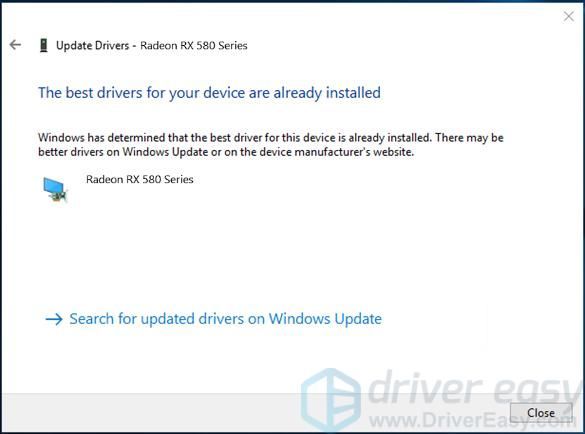
זה אומר ש- Windows לא יכול למצוא לך עדכני סדרת Radeon RX 580 נהג. ייתכן שיהיה עליך לבדוק שיטות אחרותלהשיג את זה מכיוון ש- Windows יכול להיות איטי בהתאמה לנהגי היצרנים.
שיטה 2: עדכון AMD RX 580 נהג באופן ידני
אם שיטה 1 לא מצליחה, תמיד תוכל לקבל את הגרסה האחרונה לבד. אבל זה יצטרך זמן, סבלנות וידע מחשב מסוים. אם לא נוח לך לשחקעם מנהלי התקנים, או לדאוג לסיכונים כלשהם בתהליך, אתה יכול לקפוץ אל שיטה 3 .
1) עבור אל אתר מוצר Radeon RX .
2) לחץ נהגים & תמיכה .
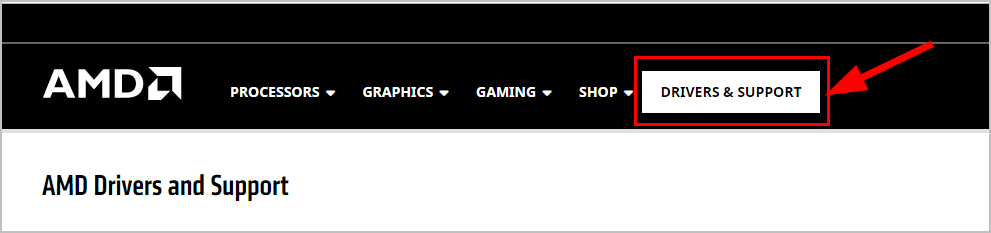
3) ב או בחר את המוצר שלך מהרשימה , בחר גרָפִיקָה > סדרת Radeon 600 > סדרת Radeon RX 500 > Radeon RX 580 בהתאם לכך. ואז לחץ שלח .
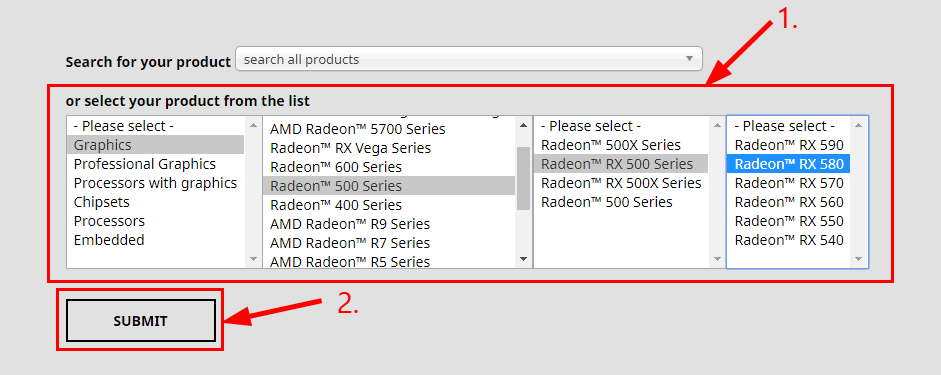
4) לחץ על מערכת ההפעלה שלך כדי לפרוש את חבילת הנהג המתאימה.
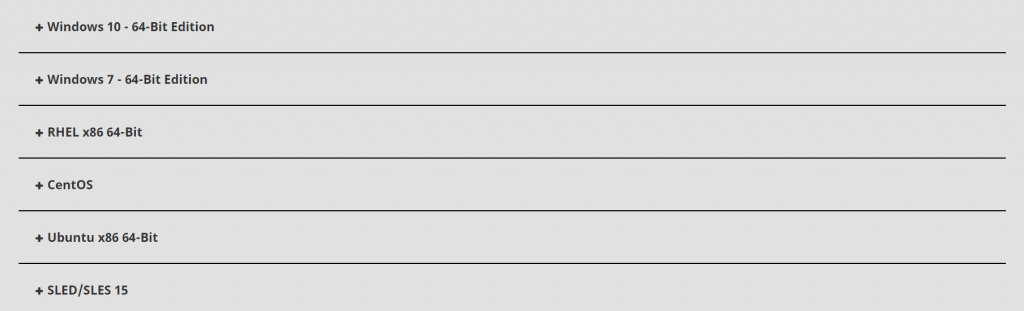
5) לחץ הורד כדי להתחיל להוריד את קובץ מנהל ההתקן.
6) לחץ פעמיים על הקובץ שהורד כדי להתקין את הגרסה האחרונה.
7) הפעל מחדש את המחשב כדי שהשינויים ייכנסו לתוקף גם אם לא תתבקש לעשות זאת.
שיטה 3: עדכון AMD RX 580 נהג באופן אוטומטי (מומלץ)
אם אין לך זמן, סבלנות או כישורים לעדכן את מנהל ההתקן באופן ידני, תוכל לעשות זאת באופן אוטומטי עם נהג קל .
נהג קל יזהה באופן אוטומטי את המערכת שלך וימצא את מנהלי ההתקן הנכונים עבורה. אינך צריך לדעת בדיוק איזו מערכת פועל המחשב שלך, אינך צריך להסתכן בהורדה והתקנה של מנהל ההתקן הלא נכון, ואינך צריך לדאוג לטעות בעת ההתקנה. דרייבר קל מטפל בכל זה.
באפשרותך לעדכן את מנהלי ההתקן שלך באופן אוטומטי באמצעות חינם או ה גרסת Pro גרסת Pro של נהג קל. אבל עם גרסת ה- Pro זה לוקח רק 2 לחיצות (ותקבל תמיכה מלאה והבטחת החזר כספי למשך 30 יום):
1) הורד והתקן את Driver Easy.
2) הפעל את Driver Easy ולחץ על לסרוק עכשיו לַחְצָן. לאחר מכן Driver Easy יסרוק את המחשב שלך ויזהה כל מנהלי התקנים בעייתיים.
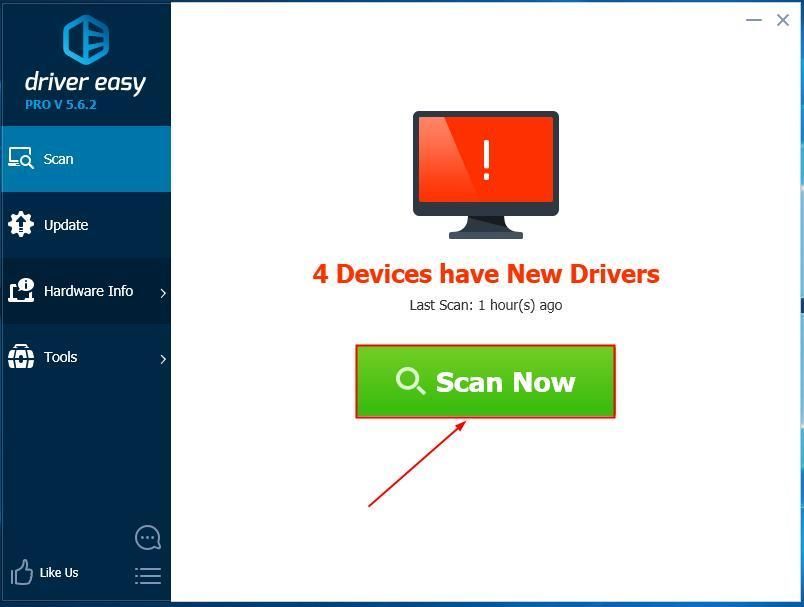
3) לחץ עדכן הכל כדי להוריד ולהתקין באופן אוטומטי את הגרסה הנכונה של כל מנהלי ההתקנים החסרים או שאינם מעודכנים במערכת שלך (זה דורש גרסת Pro גרסת Pro תתבקש לשדרג כשתלחץ עדכן הכל ).
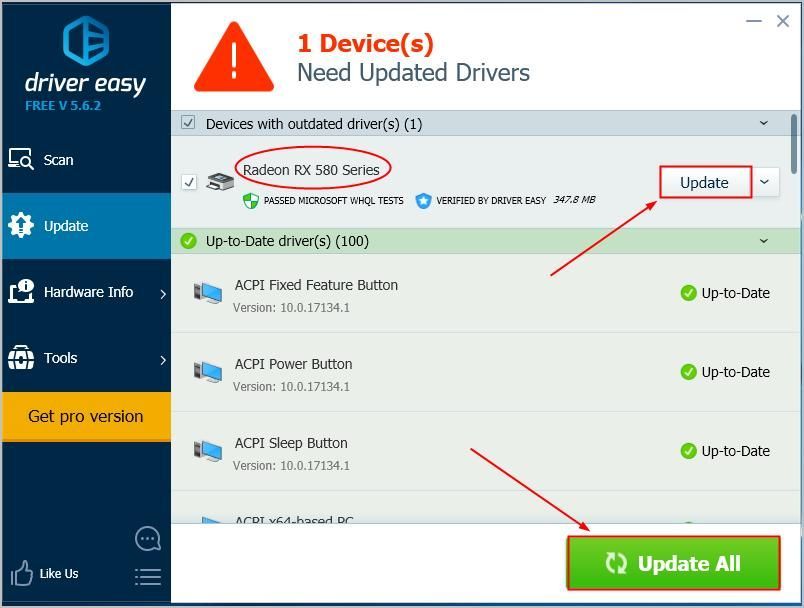
4) הפעל מחדש את המחשב כדי שהשינויים ייכנסו לתוקף.
זהו זה - 3 שיטות לעדכון שלך Radeon RX 580 נהג. מקווה שזה יעזור ואל תהסס להגיב למטה אם יש לך שאלות נוספות.תודה שקראת!





![[נפתר] קריאת שגיאה קטלנית ב- Halo 4 UE4](https://letmeknow.ch/img/common-errors/61/halo-4-ue4-fatal-error-crash.png)
![[נפתר] קוד שגיאה 48 במנהל ההתקנים](https://letmeknow.ch/img/driver-error/16/error-code-48-device-manager.jpg)